
Цей аддон створює професійні анімації (пересування камери в Blender 3D) за допомогою декількох кліків мишки.
Завантажити :
Ви можете завантажити Sniper версії 1.3.1 безпосередньо тут (Клацніть правою кнопкою миші -> Зберегти як). Ви також можете відвідати профіль Gihub Jacques Lucke. щоб отримати останню версію.
Інсталюється. як і всі Blender аддони. Відкрити п ользовательскіе настройки в меню файл (User Preferences) і перейти на вкладку Addons. Вибрати Встановити з файлу (Install from file.) І вибрати zip- файл, який ви тільки що завантажили. Після аддон з'явиться в списку. і ви можете його активувати. поставивши галочку у відповідному полі. Якщо ви хочете. щоб аддон залишався в списку аддонів, навіть після перезапуску Blender, натисніть кнопку Зберегти налаштування користувача (Save User Settings).
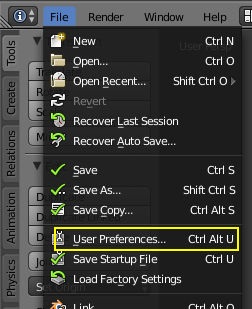
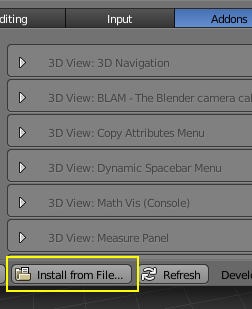
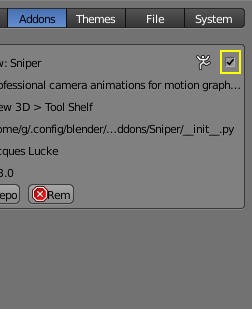
Аддон вимагає деяких додаткових налаштувань. якщо ви хочете, щоб він запускався автоматично. Н айдіте настройку у вкладці File і поставте галку А втоматіческого запуску - Auto Run Python Scripts. Після її натискання. виберіть Зберегти налаштування користувача - Save User Settings.
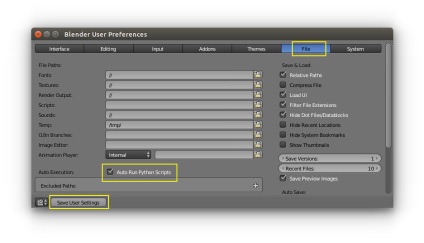
А ддон знаходиться на бічній панелі (Т). Там ви можете знайти 3 нові кнопки.
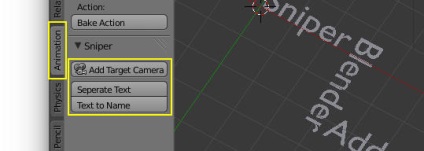
- Додати основну камеру (Add TargetCamera). нова камера створюється і вибрані на даний момент об'єкти використовуються в якості мішеней. Ви завжди можете додати або видалити потім об'єкти.
- Розбити текст (Separate Text). Ця функція приймає активний в даний момент текстовий об'єкт і розділяє його для кожної лінії.
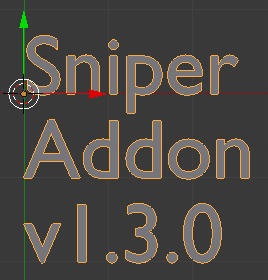
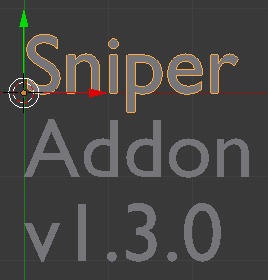
- Текст. як ім'я (Text to Name). Всі текстові об'єкти отримують їх текст, як ім'я. Це пізніше стане в нагоді. коли об'єкти показані в списку сцени.
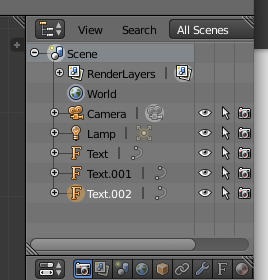
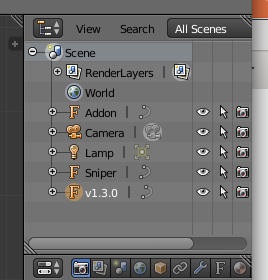
Після створення камери, на бічній панелі можна буде знайти вкладку Sniper. Там ви можете знайти всі параметри, необхідні для анімації.
- Перерахувати (Recalculate). Деякі параметри в аддоні не оновлюється анімацію автоматично. В цьому випадку натискаємо цю кнопку. Аддон попередить Вас щоразу, коли буде потрібно. Він може бути використаний повторно.
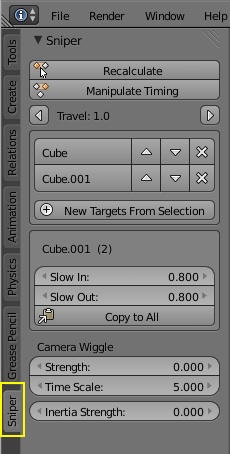
- Управління часом (Manipulate Timing). відображає анімацію зміни.
- Переміщення (Travel). за допомогою кнопок в право і вліво. можна перейти до наступної або попередньої мети камери (слову). змінивши номер поточного кадру.
- Список переміщень (Target-Liste). Тут ви можете знайти всі цілі і змінити їх послідовність. Додавання обраних об'єктів в якості цілей і можливе їх видалення мети.
- Налаштування переміщень (Target-Settings). Це вікно для кожної активної (зазначеної) цілі. Ч ісло показує індекс мети в списку.
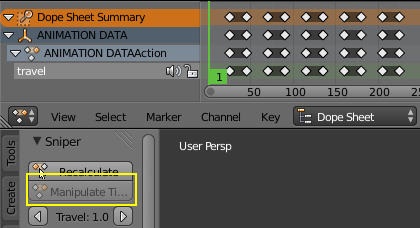
Тонка настройка ключових кадрів анімації.
Якщо камера знаходиться дуже близько або занадто далеко від мета. або ви хочете, щоб змінити положення камери щодо мети. просто переміщайте і масштабуйте emtpy (пустушку). яка прикріплена до кожної мети. Масштабування. наприклад, можна досягти зміною відстані від камери.
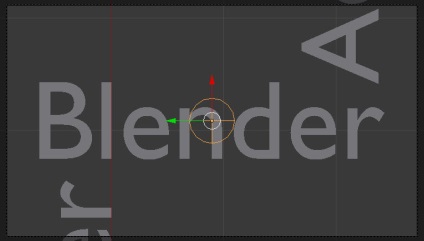
Для тих, хто цікавиться. як працює аддон і як налаштувати об'єкт показано на наступній діаграмі.